
Съдържание
- Springtomize 3
- Активатор
- Азотен
- Промяна на браузъра
- Димер
- SwitchSpring
- Инструмент за икони
- HapticPro
- МестоположениеFaker8
- BatterySafe
- SlideForUsage
- MapsOpener
- Fav
- LockGlyph
- Следва
- CallConnect
- BioLockdown
- BetterPowerDown
- UnlockID
- Виртуален дом
- Докосващо
- NoRecentlyDeleted
- Без колекция от снимки
- Деактивирайте често посещаваните сайтове
- NoAudioRecorder
- Без отскачане на страница
- CleverPin
- Безопасна аларма
- Папка по-близо
- IconRenamer
- CCHide
- Статус HUD 2
- UntetheredHeySiri
- SwipeSelection
- F.lux
- ShowCase
- FlipControlCenter
- TinyBar
- Последни Facebook
- Избледнял
- WidgetCenter
- Silentium
- Лента на състояниетоWeather8
- TapTapFlip
- Джаджа за търсене
- SafariAlwaysPrivate8
- Локус
- Деактивирайте iOS Swipe Back
Jailbreak на iOS 8 официално излезе и е достъпен за всички iPhone и iPad, които могат да работят с iOS 8 от известно време. Ето 50 ощипвания на Cydia за iOS 8, които трябва да помислите за инсталиране.
Екипът на TaiG разработчици е отговорен за най-новия джейлбрейк и те са неотдавнашно попълнение в общността на джейлбрейка, за пръв път на сцената с пускането на iOS 8.1.1 Jailbreak.Оттогава те го актуализираха, за да поддържа iOS 8.1.2, което е най-актуалната версия за затвор. За съжаление iOS 8.1.3 е невъзможен за разбиване.
Jailbreak на iOS 8 от Pangu обаче все още работи силно на устройства, които са на iOS 8.1. Екипът на Pangu за разработчици също е скорошно допълнение към общността на джейлбрейка, излизайки на сцената с техния джейлбрейк на iOS 7.1.2 още през юни миналата година малко след актуализацията, пусната от Apple.
Ако все още не сте имали възможност да направите джейлбрейк на вашия iPhone или iPad и искате да го направите, горещо го препоръчваме, тъй като най-новият тайг джейлбрейк е много стабилен и най-популярните настройки за джейлбрейк са съвместими с последната версия на iOS досега .
С това казано, ето 50 ощипвания на Cydia на iOS 8, които трябва да изпробвате още сега.
Springtomize 3
Springtomize е един от най-популярните ощипвания на джейлбрейка наоколо, а разработчиците зад приложението наскоро го актуализираха, за да работи с iOS 8. Има цял куп персонализации, които можете да направите за вашето iOS устройство с това приложение, включително скриване на неизползвани приложения , преоразмеряване на икони, създаване на вложени папки, промяна на шрифтове и много други.
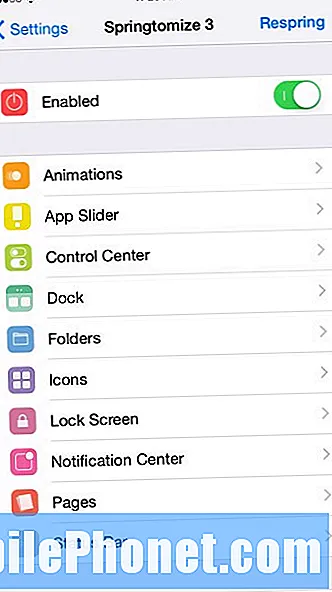
Springtomize по същество се отървава от необходимостта от множество еднократни ощипвания на джейлбрейк и ги поставя в едно приложение, което можете да закупите само за няколко долара. Това със сигурност е една от най-добрите сделки в магазина на Cydia.
Активатор
Активаторът е почти задължителен, когато става въпрос за ощипванията на iOS 8 Cydia, тъй като ви позволява да правите толкова много с вашето jailbroken устройство.
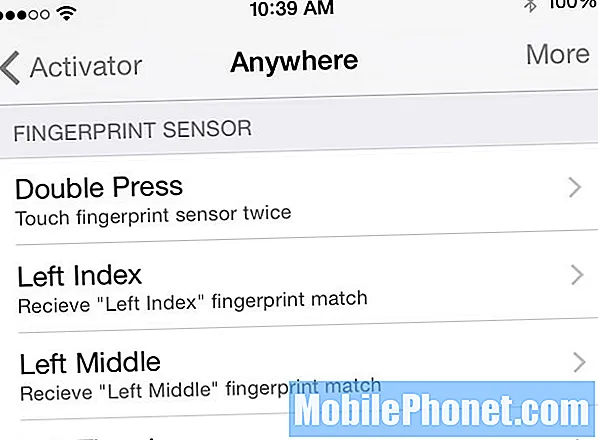
Например можете да настроите преки пътища за почти всичко, като например активиране на LED фенерчето с трикратно щракване върху бутона Начало или активиране на Siri с помощта на друг бутон, вместо да се налага да задържате бутона Начало.
Възможностите са почти безкрайни с Activator и се радваме, че това беше едно от първоначалните приложения за поддръжка на iOS 8.
Азотен
Сърфирането в мрежата в Safari на устройство с iOS е наистина бързо в сравнение с използването на опция на трета страна, тъй като Apple блокира приложенията на трети страни да използват своя Nitro Javascript Engine. Не е задължително обаче да е така.
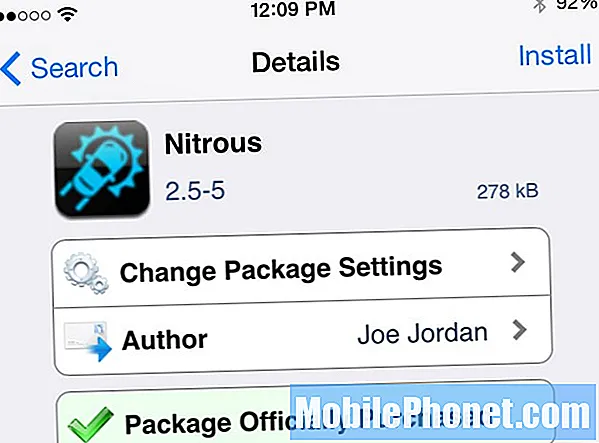
Nitrous е наистина хубава настройка на джейлбрейка, която дава достъп на приложения на трети страни до Nitro Javascript Engine. Всяко приложение, което осъществява достъп до интернет и използва браузър webkit (Chrome, Facebook, Twitter и др.), Може да се възползва от Nitrous и в някои случаи това може да доведе до над три пъти повишаване на производителността, отколкото без Nitrous.
Промяна на браузъра
Ако не обичате уеб браузъра Safari, за щастие не трябва да го използвате. Google Chrome е добра опция на трета страна, която можете да използвате на iOS. Когато обаче отварят уеб връзки от различни приложения, те ще се отварят в Safari, тъй като това е браузърът по подразбиране.
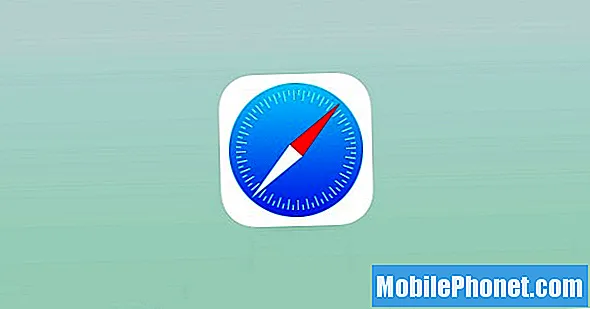
Browser Changer коригира това и казва на всички уеб връзки във всяко приложение да се отварят в избрания от вас уеб браузър, което ви позволява да си върнете тази свобода, която заслужавате.
Browser Chooser също е подобна настройка на джейлбрейк, която постига същото. Чувствайте се свободни да проверите и двете.
Димер
За някои хора с чувствителни очи най-тъмната точка на подсветката на iPhone и iPad просто не е достатъчно слаба, особено когато сте в леглото през нощта. Ощипването на джейлбрейк, наречено Dimmer, ви позволява да нарушите този праг и да затъмните екрана още повече, дори до точката, в която изглежда, че подсветката едва е включена.
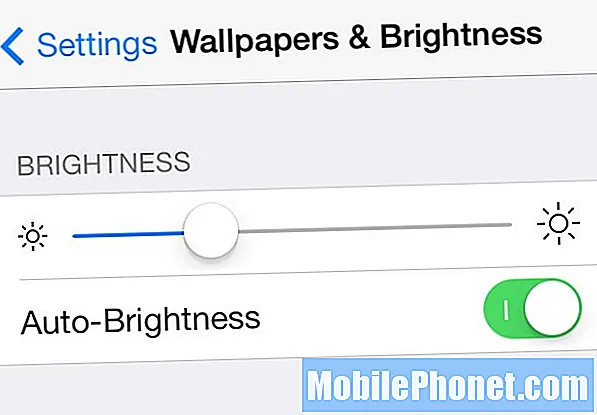
Ощипването обаче го оставя отворено за потребителите да затъмняват напълно екрана, но има функция за безопасност, която ви позволява да го осветлите, като докоснете бутона за увеличаване на звука четири пъти последователно, за да върнете яркостта обратно.
SwitchSpring
iOS 8 идва с тавата за многозадачност и превключвателя на приложения, с които трябва да сте запознати от iOS 7. Въпреки че е много по-добър от превключвателя на приложения на iOS 6, той все още идва със своите недостатъци, като най-забележителният недостатък е невъзможността да се убият всички приложения веднага.
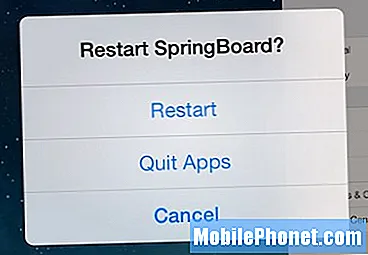
Ощипването на джейлбрейк, наречено SwitchSpring, ви позволява да излезете от всички отворени приложения, както и възможността да рестартирате вашето iOS устройство (за разлика от изключването и повторното му включване).
За да активирате SwitchSpring, трябва само да плъзнете нагоре на началния екран, докато сте в превключвателя на приложения, и ще можете да излезете от всички приложения или да рестартирате устройството си. Това е особено полезно, когато имате отворени много приложения и не искате да се притеснявате да ги затваряте едно по едно.
Инструмент за икони
Icon Tool е майката на джейлбрейк ощипките, когато става въпрос за опциите, които имате при управлението на приложения и техните данни.
Тройното докосване на икона, когато е в режим на разбъркване, ще изведе меню с множество опции, от които да избирате, включително отваряне на приложението в iFile, изчистване на кеша на приложението, изчистване на всички значки за известия, архивиране на данните на приложението, възстановяване на приложението данни и дори преименуване на иконата.
По същество той добавя много нови функции към началния екран, като ви дава достъп до куп страхотни преки пътища за приложения.
HapticPro
Привърженик ли сте на обратната връзка с вибрациите, когато пишете текстови съобщения на клавиатурата? Със сигурност е много по-добре от досадното щракване на клавиатурата на iPhone. Можете лесно да заглушите кликванията върху настройките на iOS, но какво ще стане, ако все пак копнеете за някаква обратна връзка от клавиатурата при всяко натискане на клавиш?
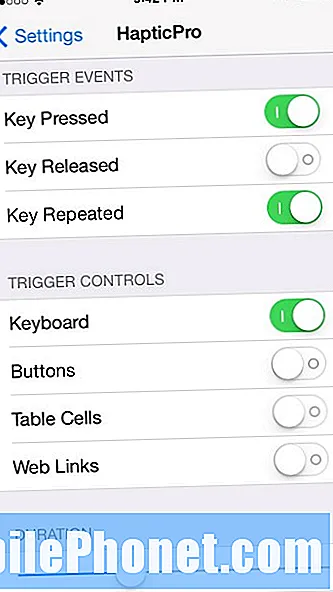
Тук се появява HapticPro. Тази настройка ви дава същата страхотна обратна връзка с вибрациите като Android, когато използвате клавиатурата, но също така ви позволява да я персонализирате значително. Можете да изберете колко дълго да трае всяка вибрация с всяко натискане на клавиш, а също и когато искате обратна връзка с вибрации в iOS.
Например можете да активирате HapticPro само на клавиатурата или да активирате при всяко едно докосване, което направите на сензорния екран.
МестоположениеFaker8
Ако някога се наложи да фалшифицирате местоположението си на вашия iPhone или iPad, за да заобиколите затъмненията или да заобиколите ограниченията за държави в поточните приложения, LocationFaker е чудесно приложение за това и е достъпно за устройства с iOS 8.
LocationFaker8 заменя собствените ви данни за местоположението на вашето устройство с фалшиво местоположение, което можете да изберете сами, като използвате карта в приложението, за да изберете всяко местоположение, което искате.
Можете също така да изберете кои приложения да използват фалшиво местоположение и кои приложения да използват вашето реално местоположение, така че Google Maps да не мисли, че сте в друго състояние, когато наистина не сте, тъй като това може да направи упътванията интересно изживяване.
BatterySafe
Животът на батерията е нещо, за което всички потребители на смартфони се притесняват, но ощипването на Cydia на iOS 8 помага да извлечете възможно най-много от батерията си, като деактивирате функциите, жадни за батерии, когато вашият iPhone почти е свършил.

Bloomua / Shutterstock.com
С BatterySafe потребителите могат да персонализират как работи, като избират кои функции да се изключват автоматично, когато батерията се изтощи, като WiFi и Bluetooth, както и да накарат iPhone автоматично да затъмни дисплея, така че батерията да стане малко по-дълга.
Разбира се, можете да регулирате тези настройки ръчно от Центъра за управление и това само по себе си е доста лесно и бързо, но ако сте всичко за автоматизацията, BatterySafe си струва да погледнете.
SlideForUsage
SlideForUsage се възползва от жеста с плъзгане надолу в тавата за многозадачност и позволява на потребителите да виждат информация за приложението, когато плъзгат надолу по приложението в превключвателя на приложения. Информацията включва кога приложението е отворено за последно, колко дълго е било използвано при последното му отваряне и общата продължителност на това колко дълго приложението е било използвано за определен период от време.
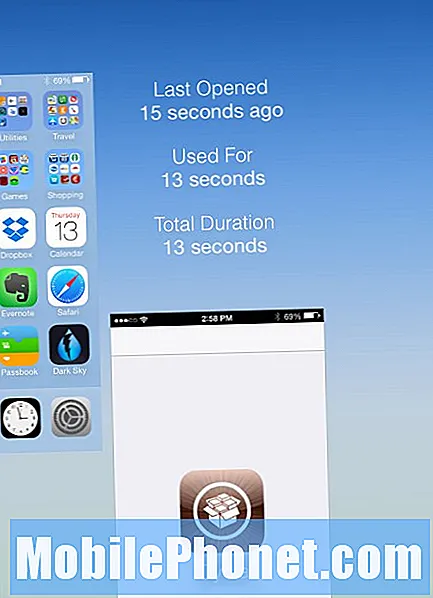
Харесваме тази настройка на джейлбрейк много, защото добавя нещо към iOS 8, без да пречи или да добавя бъркотия в потребителския интерфейс. Не е полезно във всички случаи, но може да е добра настройка, за да се види дали някой не е шмуфтал по телефона ви, докато сте отивали в тоалетната.
MapsOpener
С iOS не можете да променяте приложения по подразбиране, което може да е малко досадно, особено когато искате Siri да използва Google Maps вместо Apple Maps. Apple Maps е добър и всичко друго, но все още няма нищо в Google Maps.
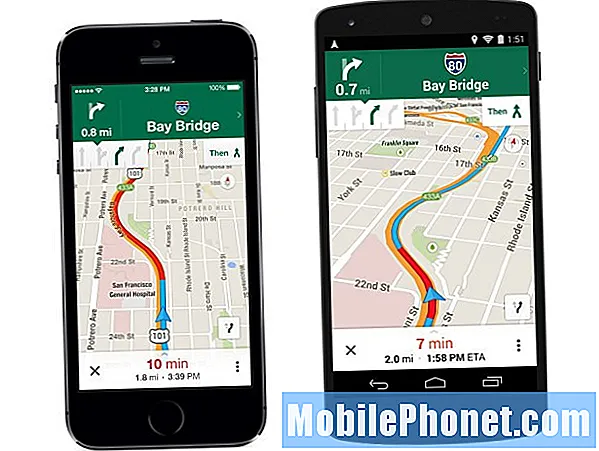
За щастие има настройка на джейлбрейк, наречена MapsOpener, която променя приложението по подразбиране за карти на Google Maps. По този начин всички връзки към карти ще се отворят в Google Maps вместо в Apple Maps. Едно от големите предупреждения обаче е, че навигацията до дестинация с помощта на Siri все пак ще отвори Apple Maps.
Това не е голяма сделка, ако не използвате Siri толкова често, но знам, че предпочитам просто да кажа на Siri да „ме заведе до [дестинация]“ и това ми дава указания точно така. Жалко, че не работи с Google Maps.
Fav
Fav е проста, но ефективна настройка на джейлбрейк, която добавя известна функционалност към лявото плъзгане, използвано за стартиране на Spotlight Search в минали версии на iOS, но е преназначена за плъзгане надолу в iOS 7.

Ощипването ви позволява да зададете конкретно приложение, което да се стартира, когато правите плъзгане наляво, така че ако използвате Gmail и го проверявате често, присвояването на Gmail на плъзгане наляво прави бърз и лесен достъп до вашия имейл, когато имате нужда от него.
Винаги съм търсил начини да използвам плъзгането наляво, още от пускането на iOS 7 и Fav може би е просто ощипването, което търся през всичките тези месеци.
LockGlyph
С представянето на iPhone 5s миналата година, Apple официално пусна своя сензор за пръстови отпечатъци Touch ID, но на заключения екран все още пише „Плъзнете, за да отключите“, което е остарял термин сега, когато имаме Touch ID. Новото ощипване обаче изглежда променя това.

LockGlyph премахва текста „Slide to Unlock“ и го заменя с иконата за сканиране на Apple Pay. Трябва да признаем, че изглежда доста готино на заключения екран и малко актуализира заключения екран, за да го насочи повече към устройства, които имат Touch ID, напомняйки ви, че всъщност не трябва да плъзгате, за да отключите.
Следва
Вграденото приложение Music не ви позволява да поставяте на опашка музика, което е нещо като неудобство за тези, които искат функцията, но UpNext е настройка на джейлбрейк, която добавя тази функционалност.

Ощипването ви позволява да поставяте на опашка песни в приложението за музика по подразбиране, подобно на начина, по който можете да го направите в iTunes на Mac.
С активирана настройка, плъзгането наляво върху песента отваря две опции: Play Next и Queue, където последният ще добави песента в предната част на опашката, а първият ще добави песента в края на опашката. Ощипването дори ще ви позволи да управлявате опашката си и да пренареждате или изтривате песни от нея.
CallConnect
Случвало ли ви се е да ви досажда, когато се обаждате на някого от вашия iPhone и не сте сигурни дали той е вдигнал или не? Може би тяхното „здравей?“ не мина през? Нова проста настройка добавя удобна функция, която помага за това.

CallConnect прави едно просто нещо. Той изпраща слаба вибрация към вашия iPhone, когато обаждането най-накрая се свърже. Ще чуете няколко позвънявания и след това, когато другият човек вдигне, вашият iPhone леко ще вибрира, казвайки ви, че другият човек е свързан и че можете да започнете да говорите.
Това е ощипване, от което не всеки ще има абсолютно нужда, но е полезно да го има понякога.
BioLockdown
В миналото споменахме настройка на джейлбрейк, наречена BioProtect, която ви позволява да защитите с парола определени приложения, като използвате пръстовия си отпечатък, така че да имате достъп до тях само чрез сканиране на пръста си с помощта на началния бутон Touch ID, но ощипката от джейлбрейк, наречена BioLockdown е по-евтин и предлага повече функции и настройки, с които да си поиграете, отколкото BioProtect.
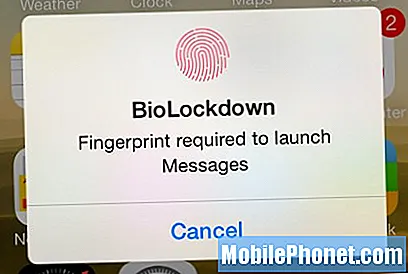
Не само можете да заключвате приложения с пръстов отпечатък, но можете също така да ограничавате определени настройки и да ги активирате само със сканирането на пръста си. Например, ако не искате другите да деактивират WiFi, когато получат телефона ви, можете да настроите заключване на пръстови отпечатъци на този превключвател, за да попречите на другите да деактивират WiFi, и същото важи и за други превключватели и дори изключване на самото устройство.
BetterPowerDown
Задържането на бутона за захранване на вашия iPhone за няколко секунди води до подкана за изключване на вашия iPhone, но не би ли било хубаво, ако ви даде и други опции, като рестартиране и рестартиране?
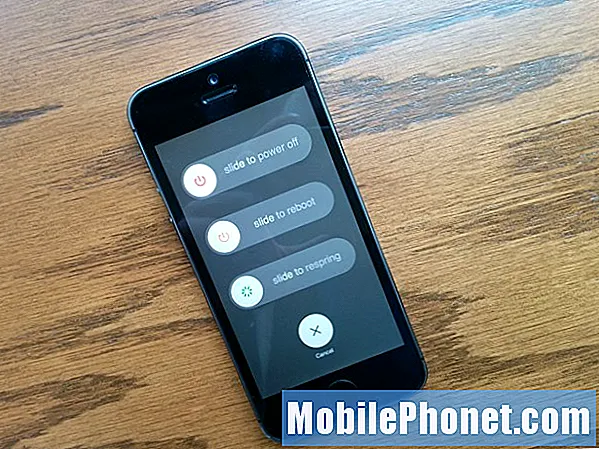
BetterPowerDown е настройка на джейлбрейк, която ви дава тези допълнителни опции в менюто за изключване. Това е наистина проста настройка, но добавя много повече удобство към опциите за захранване на вашия iPhone, особено след като Apple не ви позволява да рестартирате или рестартирате вашия iPhone по подразбиране.
UnlockID
Един от най-добрите ощипвания на Jailbreak Touch ID, които правят обиколките, е UnlockID, който позволява на потребителите да отключват своя Mac компютър с iPhone или iPad с активиран Touch ID.
UnlockID може също да съхранява пароли за уебсайтове и автоматично ще ги попълва с помощта на вашия пръстов отпечатък, когато посетите защитен с парола уебсайт в избрания от вас браузър на вашия Mac.
Разбира се, можете просто да накарате вашия уеб браузър да запомни вашите пароли вместо вас, но ако сте малко параноични относно това, как другите се качват на вашия компютър и влизат във вашия акаунт във Facebook, UnlockID може да бъде идеалният спътник, за да предотврати такова нещо от всякога случващо се.
Виртуален дом
Първият по рода си ощипване на Cydia, който се възползва от сензора за пръстови отпечатъци Touch ID, е Virtual Home и идеята зад него е да се спести част от натоварването от стреса, което обикновено бихте поставили на бутона Home на iPhone - щракване върху него десетки пъти на ден , или дори повече.
Вместо това с Виртуален дом можете да симулирате натискане на бутон Начало, като просто докоснете бутона Начало, използвайки сензора за пръстови отпечатъци Touch ID. Докосването на бутона "Начало" веднъж ще отведе потребителите обратно към началния екран, докато докосването и задържането му ще стартира мултитаскинг тавата / превключвателя на приложения.
Въпреки че си мислите, че тази настройка би имала проблеми с активирането на Siri, възможно е. В миналото читател е споменавал, че можете да настроите „Tap and Hold“ или „Double Tap“ да изпълнява многозадачно, да спи, да не прави нищо и Siri.
Докосващо
Докато BioLockdown ви пречи да отваряте приложения без разрешение за пръстови отпечатъци, Touchy всъщност стартира приложения със сканиране на пръста.
Освен това, използвайки способностите на Touch ID за откриване на конкретни пръсти, Touchy може да стартира определени приложения според кой пръст сканирате. Например можете да отворите приложението Facebook, когато сканирате показалеца си, и да стартирате приложението Twitter, когато сканирате пръста си.
За съжаление, Touchy поддържа само до пет задания, което е едно приложение на всеки пръст за една ръка. Бихме искали да видим възможността за десет различни задачи за приложения, но със сигурност не можем да се оплачем от това, което имаме сега.
NoRecentlyDeleted
Приложението Photos в iOS 8 се предлага с нова папка, наречена „Наскоро изтрити“, която прави снимки, които изтривате, и ги поставя в тази папка.
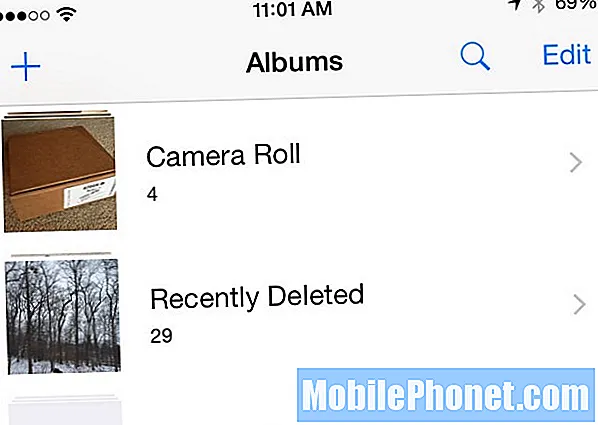
Папката „Наскоро изтрити“ се въвежда в действие, когато потребителят изтрие снимка. Изтритата снимка автоматично се поставя в папката „Наскоро изтрити“, което означава, че не е наистина изтрита от вашия iPhone или iPad. Така че, за да изтриете наистина снимка от устройството си с iOS 8, трябва по същество да я изтриете два пъти, което е по-малко от удобно.
Лесно е да разберете защо подобна функция си заслужава да бъде налична в iOS, тъй като предотвратява случайното изтриване на снимки от потребителите и ако ги изтрият, лесно се възстановяват. По същество е като да имате кошче на вашия iPhone. За някои потребители обаче това е просто досадно. Тук е полезен NoRecentlyDeleted.
Тази настройка се отървава от папката „Наскоро изтрити“, така че след като изтриете снимка, тя изчезна завинаги, точно както беше в iOS 7.
Без колекция от снимки
Хубавото на по-старите версии на iOS е колко лесно е било приложението Photos да разглеждате снимки. Един от най-големите неприятности в приложението Photos в последните версии на iOS е разделът Колекции, който много потребители избягват да използват.
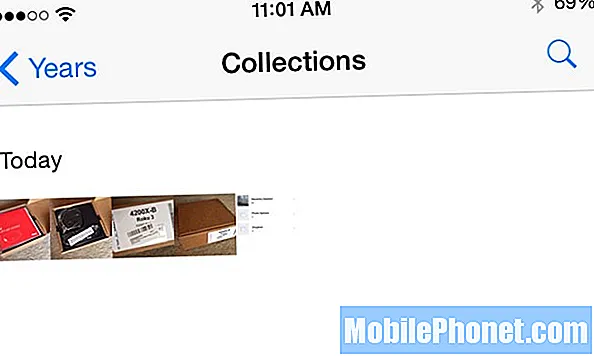
Проста настройка на Jailbreak, наречена NoPhotosCollection, се отървава от раздела „Колекции“ в приложението „Снимки“, като по този начин можете да се върнете към разглеждането на снимки по старомоден начин за по-опростен интерфейс. Освен това прави приложението Photos много по-лесно за навигация и се отървава от бъркотията.
Деактивирайте често посещаваните сайтове
В Safari на iOS 8 „Новият раздел“ изброява любими уебсайтове, както и наскоро посетени уебсайтове. Ако сте като мен, не е нужно да ви напомняме кои сайтове сте посетили наскоро.
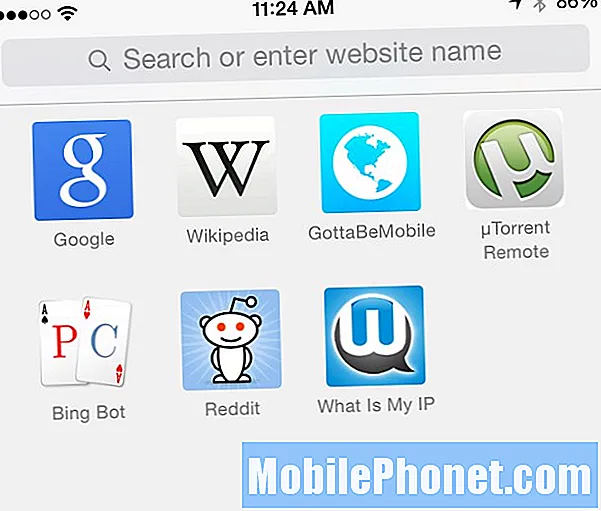
Именно там е полезен ощипването, подходящо наречено „Деактивиране на често посещавания сайт“. Въпреки че някои потребители намират този раздел в Safari понякога полезен, много потребители просто не използват раздела „Наскоро посетени“, така че да се отървете от него е нещо, което може да искате да помислите. Тази настройка ви позволява да направите точно това.
Няма настройки за настройка или нещо подобно. Просто изтеглете и инсталирайте ощипването и ще видите, че наскоро посетеният раздел вече не се вижда в Safari.
NoAudioRecorder
iMessage в iOS 8 идва с възможността да изпращате незабавни аудио съобщения на приятели и семейство, но ако не използвате тази функция, тя най-вече просто пречи.
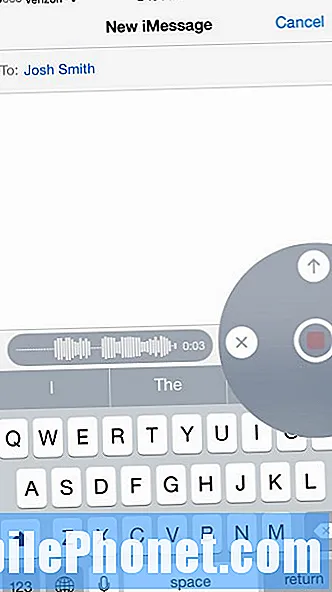
NoAudioRecorder премахва иконата на микрофон в iMessage, така че случайно да не го докоснете и да не изпратите аудио съобщение. Макар че това не би било прекалено голяма сделка, отнема само един път случайно изпращане на смущаващо аудио съобщение до приятел.
Без отскачане на страница
Ако сте като мен и имате само една или две страници с приложения на трамплина на iOS 8, не прекарвате много време в превъртане отстрани в търсене на приложение и едно раздразнение, което открих е, че iOS 8 все още прави този ефект на ластик, дори когато се опитвам да превъртя края на страниците на приложението.
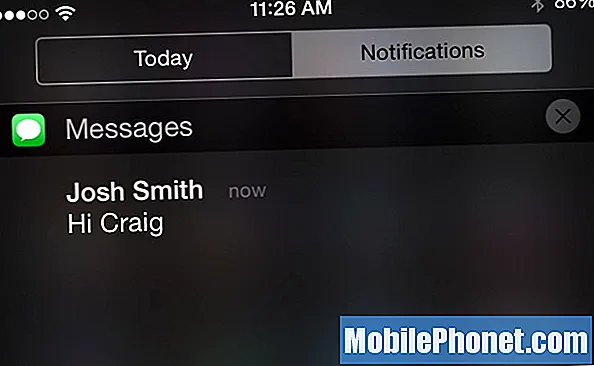
NCSingleTapClear поправя това и ви позволява просто да се отървете от известие с едно докосване. Можем да видим как системата с два докосвания работи, доколкото потвърждава изтриването на известие и вероятно предотвратява много случайни уволнения на известия, но рядко срещам това сам, така че просто току-що инсталирах този ощипване и това прави живота ми много по-удобно.
CleverPin
Добрата парола на вашето iOS устройство е от решаващо значение за поддържането му в безопасност, когато вашият iPhone или iPad някога се загуби или открадне. Понякога обаче това може да създаде неприятности, особено когато сте вкъщи, когато шансовете вашето устройство да се загуби или открадне са много малки.
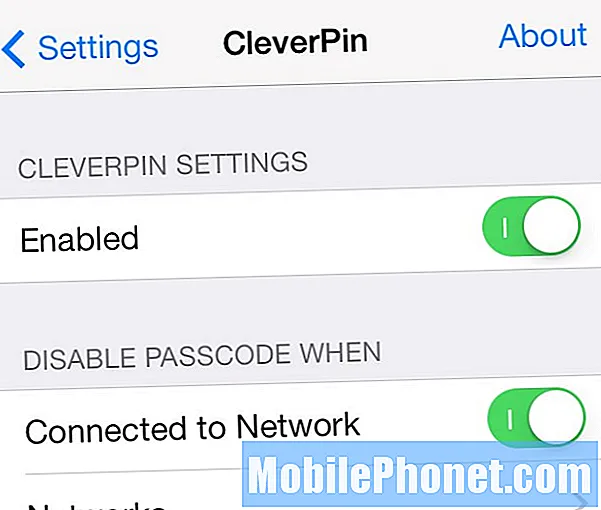
Тук идва CleverPin. Това ощипване интелигентно разпознава, когато сте във вашата домашна WiFi мрежа и деактивира заключването на паролата, за да отрази това. След това, след като излезете от къщата, CleverPin позволява заключване на паролата на устройството ви, тъй като шансовете да загубите устройството си са по-големи, когато сте навън.
Чудим се как функция като тази не е вградена в iOS, тъй като Apple е свързана с удобство, но въпреки това джейлбрейкърите могат да се възползват от нея точно сега.
Безопасна аларма
Никога не намалявате звъненето през деня, докато сте на работа, но когато е време да си легнете, забравяте да го включите отново, като в крайна сметка спите през алармата си? И аз бях там.
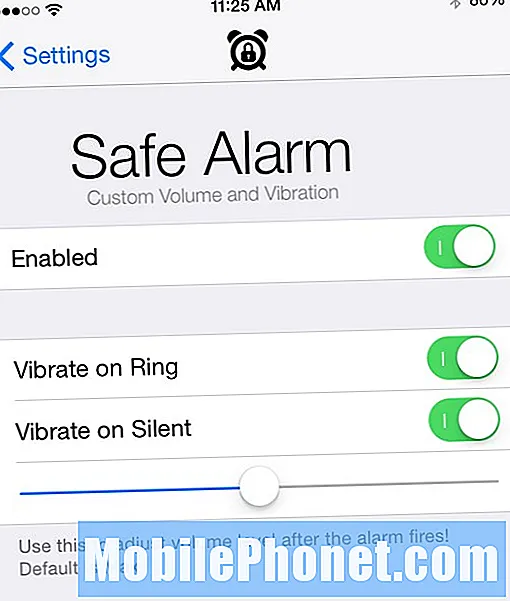
По подразбиране iOS използва силата на звънене и като сила на алармата, но ощипването, наречено Safe Alarm, разделя двата контрола за сила на звука, което означава, че можете да зададете специфична сила на звънене и друга специфична сила за вашата аларма.
Със сигурност може да ви спести да закъснеете за работа и няколко пъти ме спаси да не спя през алармата си, защото забравих да върна звънеца предишната вечер.
Папка по-близо
FolderCloser беше настройка за джейлбрейк за iOS 6, но беше актуализирана и за iOS 7. Въпреки че все още не е официално актуализиран за iOS 8, той все още работи с новата версия, така че определено си струва да се изтегли.
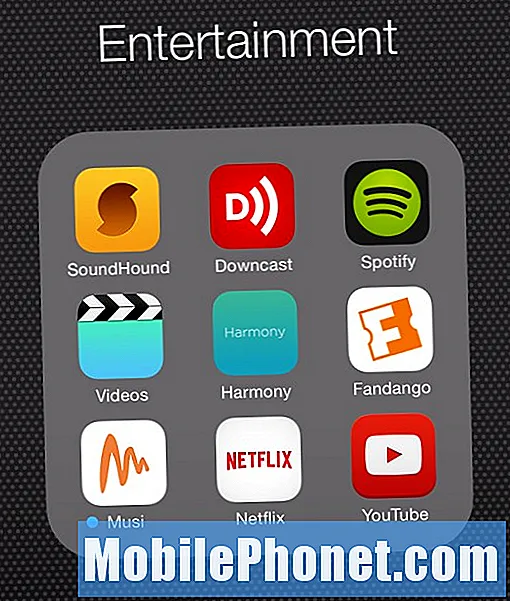
Ако се дразните от папки, които остават отворени, след като стартирате и затворите приложение от посочената папка, тогава трябва да изтеглите и инсталирате FolderCloser точно сега. Той автоматично затваря отворената папка, така че когато излезете от приложение, ще бъдете върнати на началния екран, а не в папката, в която принадлежи приложението. Това е просто ощипване, но коригира огромен досад на iOS.
IconRenamer
Оформлението на iOS не позволява дълги имена на приложения, в противен случай текстът се отрязва. Това означава, че някои имена на приложения се показват съкратено на началния екран. Освен това някои приложения имат странни имена, като приложението Reddit Alien Blue. Ако искате да преименувате приложения на началния екран, сега има ощипване за това.
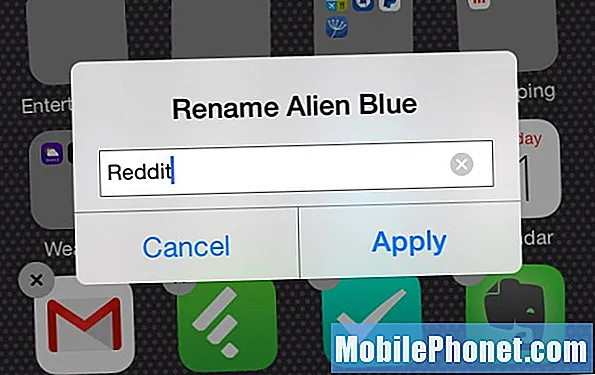
IconRenamer ви позволява да преименувате приложение по ваш вкус. Например можете да промените „Alien Blue“ на „Reddit“, така че да знаете, че това е приложението Reddit, или да наречете някое приложение глупаво само за забавление.
Това е малко ощипване, но може да е забавно да се играете и да направите началния екран малко по-професионален.
CCHide
Обсъдихме нова настройка на джейлбрейка за контролния център на iOS 7, наречена FlipControlCenter преди известно време, но нова настройка, наречена CCHide, изважда цялата бъркотия от контролния център и ви дава само най-важното, от което се нуждаете.
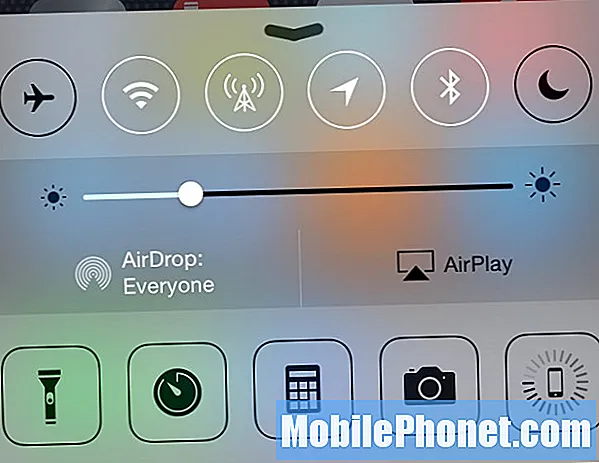
CCHide ви позволява да премахнете определени настройки от Центъра за управление и да намалите изскачащото меню, което се появява, когато плъзнете нагоре от долната част на екрана.
Няма много настройки, от които да избирате, така че е доста проста и ясна, но ви позволява да направите условния външен вид на музикалната секция, което означава, че контролите за музика се появяват само в Центъра за управление, когато музиката се възпроизвежда, което е наистина удобен и почиства нещата малко.
Статус HUD 2
Не знам за вас, но винаги когато гледам видео и искам да регулирам силата на звука, мразя, когато графиката за състоянието на звука се появи точно в средата на видеото и няма да изчезне до няколко секунди след приключихте с регулирането на силата на звука. Това наистина е досадно, но за щастие има ощипване на джейлбрейк, за да се поправи това.
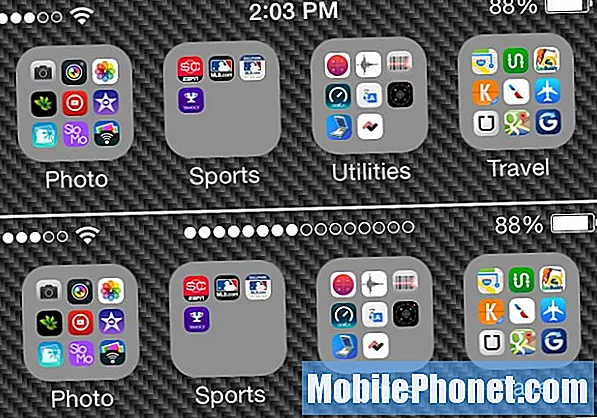
StatusHUD 2 премества състоянието на силата на звука в горната част на екрана в лентата на състоянието, така че винаги да е встрани. Можете дори да промените някои от настройките за ощипването, включително формата (или кръгове, или квадрати) и дори да промените колко време отнема състоянието на силата на звука, след като сте настроили силата на звука.
Ако все пак предпочитате да имате традиционния изскачащ прозорец, но може би просто искате той да избледнее малко, можете да изтеглите TransparentVolume, който намалява непрозрачността на изскачащия прозорец, така че все пак можете да видите донякъде целия екран без изскачащия звук. блокирайки всичко изцяло.
UntetheredHeySiri
Страхотна нова функция в iOS 8 е възможността да активирате Siri, без да се налага да натискате бутона за начало. Просто извикайте „Хей Сири“ и ще го изведе.

Тази функция обаче работи само с вашия iPhone, включен в източник на захранване, но нова настройка на iOS 8, наречена UntetheredHeySiri, позволява гласовото активиране с или без включване на вашето устройство.
Това е може би един от най-големите ощипвания, тъй като не всички потребители постоянно имат включени iPhone или iPad, така че възможността да използвате Hey Siri по всяко време е страхотна функция.
SwipeSelection
Методът по подразбиране на iOS за придвижване около курсора в блок текст не е точно най-добрият начин, по който може да се направи; трябва да докоснете и задържите и след това можете да плъзнете пръста си там, където искате да отиде курсорът. По-лесен начин е просто да плъзнете пръста си по клавиатурата и да накарате курсора да се движи с него, а пръстът ви също няма да блокира курсора.
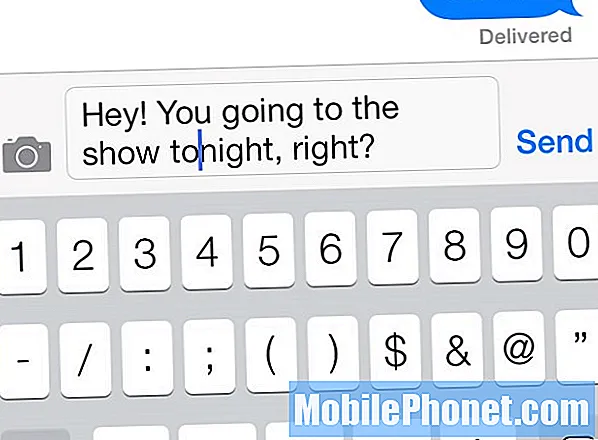
За щастие, точно това прави SwipeSelection и е абсолютен дар, ако пишете много на вашия iPhone или iPad. Има и SwipeSelection Pro, който се предлага с меню за настройки, където можете да персонализирате скоростта на курсора и други подобни, но основната версия е достатъчно добра за повечето потребители.
F.lux
F.lux винаги е един от първите ощипвания на джейлбрейк, които инсталирам. По същество се отървава от онзи гаден син оттенък, който екранът ви излъчва в полза на по-топла цветна температура. Това гарантира, че няма да получите напрежение в очите.

F.lux се предлага и за OS X и Windows (но за съжаление не за Android) и силно препоръчвам да го вземете за вашия компютър, ако прекарвате по-голямата част от деня, гледайки монитора на компютъра си; върши чудеса.
ShowCase
Едно чудесно нещо при клавиатурата на Android е, че тя показва малки букви, когато пишете с малки букви, и големи букви, когато пишете с главни букви. В iOS обаче клавиатурата през цялото време показва главни букви. Проста настройка на джейлбрейк, наречена ShowCase, решава този проблем и показва малки букви, когато пишете с малки букви, което бързо ви позволява да видите в кой случай пишете, без да се налага да гледате клавиша Shift.
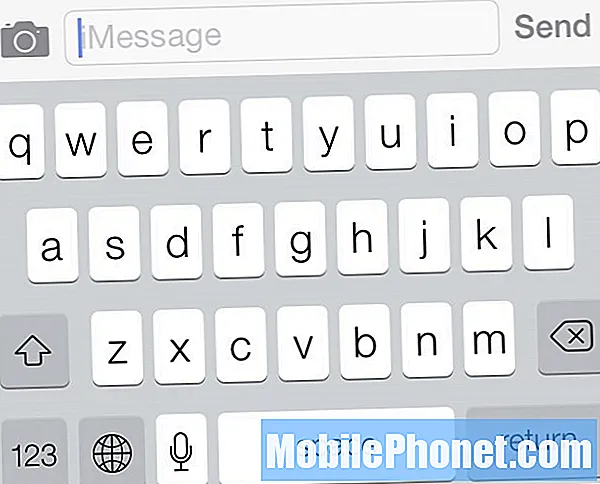
ShowCase е доста тривиална настройка на джейлбрейка, но не я препоръчвам да приемате за даденост, тъй като прави изживяването ви при писане много по-бързо и лесно.
FlipControlCenter
Друга настройка на джейлбрейка, която си струва да имате на вашето устройство с iOS 8, идва с възможност за персонализиране на Центъра за управление. Нарича се FlipControlCenter и до известна степен ви позволява да правите точно това. Не включва толкова персонализиране, колкото бихме искали, но е чудесно начало.

Можете да превключвате между превключвателите за свързване, както и преките пътища на приложението отдолу. Освен това можете да добавяте към страници, през които можете да прекарате пръст, за да добавите още повече превключватели и преки пътища към Центъра за управление.
TinyBar
Ако се дразните от изпускане на известия от върха и блокиране на лентата за навигация в приложенията, ние сме точно там с вас. TinyBar коригира това раздразнение, като използва само лентата на състоянието в горната част за показване на известия, като по този начин временно не губите недвижими имоти на екрана, когато играете в приложение.
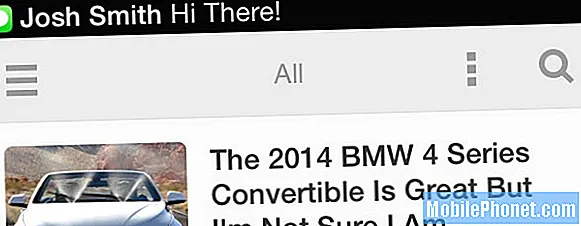
StatusBulletin беше моята настройка за това в iOS 6, но разработката на StatusBulletin спря и оттогава обединява усилията си с подобна настройка на DietBulletin, която все още не е актуализирана за iOS 8, камо ли iOS 7, така че TinyBar е моят опит -за да промените това в момента. Освен това TinyBar има цяло меню с настройки, където можете да персонализирате как изскачат известията и как изглеждат.
Последни Facebook
Приложението Facebook за iPhone е досадно, тъй като показва „Най-важните истории“ във вашата емисия новини, а не всички актуализации в обратен хронологичен ред. За да промените това, трябва да преминете през няколко менюта, за да покажете най-новите актуализации, но изящна настройка на джейлбрейка променя това.
iCleaner е една от най-популярните опции за това и работи само на разбити устройства. Пускането му на моя iPhone изчисти почти 2 GB допълнително пространство, без да се налага да изтривам приложения или други носители от моя iPhone.
Избледнял
Ако не ви харесва как приложението Музика внезапно спира и спира музиката на пауза без леко затихване, може да искате да проверите тази конкретна настройка на Cydia.
Fading е ощипване, предназначено за приложението Music на вашия iPhone и позволява на потребителите да задават затихване на музиката си, когато правят пауза, спиране и стартиране на музиката си, което прави много по-малко рязко, ако правят пауза и възобновят музиката.
WidgetCenter
Нова функция на iPhone 6 се нарича Достижимост, която ви позволява да докоснете двукратно бутона Начало, за да свалите горната част на екрана, така че да имате по-лесен достъп до приложения в горния ред. Правейки това обаче, остава празно черно пространство към върха, което иначе би могло да се използва.
Тук идва WidgetCenter. С тази настройка можете да покажете времето в това пространство или дори медийни контроли за музика.
Silentium
Понякога просто трябва да заглушим всички известия на нашите iPhone, но какво ще стане, ако все още имате нужда от определени приложения, за да получавате известия. Silentium е вашият отговор.
Тази настройка позволява на потребителите да задават само определени приложения да получават пълни известия, докато всички останали приложения остават без звук. Това е идеално, ако заглушите телефона си през нощта, докато спите, но все пак искате определени приложения да преминат през определени ситуации.
Лента на състояниетоWeather8
Ако сте луд за времето и трябва да знаете какво е времето по всяко време или просто искате да можете да видите основното време бързо и лесно, тогава това ощипване може да е точно за вас.
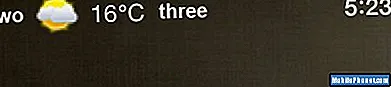
Лента на състоянието Weather8 поставя времето директно в лентата на състоянието на вашия iPhone, заедно с текущата температура и дори малка икона за това как изглежда навън, дали вали, вали сняг и т.н.
TapTapFlip
Приложението Camera на iPhone ви позволява бързо да превключвате между задната камера и предната камера, но това изисква да докоснете малката икона в горния десен ъгъл, която наистина е невъзможно да се удари.
Ощипването, наречено TapTapFlip, ви позволява просто да докоснете два пъти навсякъде във визьора на екрана, за да превключвате камерите. Това е супер просто и наистина удобно.
Джаджа за търсене
Ако някога сте използвали Android, сте забелязали скандалната джаджа за лента за търсене, която можете да добавите към началния си екран, което ви позволява бързо да търсите в Google в краен случай. Същата функция може да има и на iPhone.
Search Widget е настройка на Cydia, която добавя лента за търсене на Google към началния екран на iOS 8 и изглежда точно както при Android. Това е чудесен инструмент, когато имате нужда от бърз достъп до Google.
SafariAlwaysPrivate8
Уеб браузърите запазват всички уебсайтове, на които сте били, дори на вашия iPhone, но има нова настройка, която работи със Safari и използва различен подход.
SafariAlwaysPrivate8 прави точно това, което си мислите, че прави въз основа на името. Това прави така, че да сте в режим на частно сърфиране, когато отворите Safari. Правете каквото искате с него, но може да е чудесно да го използвате винаги, когато използвате Safari, и това не спестява история, като по този начин заема ценно място за съхранение на тези файлове.
Локус
GPS на вашия iPhone може да удължи живота на батерията, сякаш няма утре, но ощипването на Cydia за iPhone ви позволява да зададете строги граници за това кога могат да се използват услугите за местоположение.
Locus е ощипване, което ви позволява да настроите само определени приложения да използват GPS. В противен случай той ще остане изключен, за да спести батерия. Въпреки това, когато задействате определено приложение, за което искате да включите GPS, Locus ще включи GPS само когато това определено приложение се отвори.
Apple вече има подобни функции като тази, но определено не е толкова твърда и бърза като Locus, която използва възможностите за включване / изключване много по-задълбочено.
Деактивирайте iOS Swipe Back
Една функция, която беше въведена в iOS 7, беше възможността да плъзгате назад през менютата, както и да плъзгате напред. Много потребители обаче откриха, че могат просто да активират това случайно, когато се доближат до краищата на екрана.
За щастие, простото ощипване, наречено Disable iOS Swipe Back, деактивира възможността да се направи това, което изисква да натиснете бутона за връщане назад, когато искате да се върнете.


